
Este software manterá seus drivers ativos e funcionando, protegendo-o contra erros comuns de computador e falhas de hardware. Verifique todos os seus drivers agora em 3 etapas fáceis:
- Baixar DriverFix (arquivo de download verificado).
- Clique Inicia escaneamento para encontrar todos os drivers problemáticos.
- Clique Atualizar drivers para obter novas versões e evitar o mau funcionamento do sistema.
- DriverFix foi baixado por 0 leitores este mês.
Você tem um supercomputador que pode literalmente processar todo o universo sem atrasos? Mas, pode ser executado BattleGround do jogador desconhecido em gráficos médios? Há uma piada que diz que é quase impossível obter FPS decente em alguns jogos como PUBG, Witcher 3, etc, mesmo se você tiver uma placa de vídeo e CPU decentes.
Quedas repentinas de FPS não afeta apenas o quão envolvente um jogo é, mas também pode significar a diferença entre a vida e a morte, de seu personagem no jogo.
Portanto, é apenas de bom senso alterar suas configurações gráficas para sombras baixas, texturas baixas, etc, se o computador estiver tendo dificuldades para executar o jogo corretamente.
Ao definir as configurações do jogo, muitas pessoas ignoram a opção “sombras” em um jogo. Geralmente, os jogadores não percebem que sombras altas exigem muito da GPU, o que significa que consomem muito do seu FPS.
Por que as sombras do jogo colocam tanto estresse em sua GPU? Bem, primeiro, você precisará entender como as sombras são normalmente feitas e renderizadas em um jogo. Abaixo está uma descrição detalhada de como as sombras são renderizadas em um jogo.
Como as sombras são renderizadas

Desenhar e renderizar sombras é uma tarefa difícil para os desenvolvedores de jogos, pois envolve vários fatores diferentes. Por exemplo, a maioria dos jogos modernos usa outra câmera localizada na fonte de luz para renderizar a imagem do ponto de vista da posição da fonte de luz.
Esta imagem não é típica. Em vez disso, é normalmente chamado de “mapa de sombra”, porque calcula a distância entre a fonte de luz e a pessoa, lugar ou objeto que está criando a sombra.
Assim que houver um “mapa de sombras”, a cena real que os jogadores verão será desenhada. Durante esta cena regular, todas as sombras devem ser calculadas a partir do “mapa de sombras” e da fonte de luz.
Lembre-se, o seu computador tem que calcular tudo o que a sombra está incidindo, bem como a intensidade das sombras / luz. Existem também refrações, reflexos, etc. envolvidos nos cálculos e renderização de sombras.
Como você pode ver, é quase um pesadelo de computação renderizar sombras de maneira adequada.
- Leia também: Top 5+ software de reforço de jogo para Windows 10
Por que as sombras afetam tanto o FPS
Ao renderizar sombras, seu computador precisa renderizar outra cena (mapa de sombras) para cada fonte de luz no momento em que você está jogando. Obviamente, isso reduzirá significativamente seu FPS.
Então, em teoria, um jogo com apenas uma fonte de luz terá metade da quantidade de FPS. Se houver duas fontes de luz em uma cena, seu FPS no jogo será reduzido para um terço.
É claro que isso é teórico, pois há outros fatores envolvidos que irão ajudá-lo a manter um FPS decente.
Os novos jogos provavelmente terão IAs e outras ferramentas, atalhos para ajudar a reduzir as sombras de tensão colocadas em sua GPU. Isso significa que seu FPS não será reduzido à metade toda vez que outra fonte de luz for introduzida na cena. No entanto, o que estou tentando esclarecer é que as sombras afetam significativamente o FPS.
Como faço para corrigir esse problema?
Bem, a maneira mais óbvia de corrigir esse problema é colocar as configurações gráficas do jogo em "sombras baixas" ou na configuração mais baixa possível. Você também pode tentar diminuir a resolução do seu jogo.
Abaixar a resolução ajuda a melhorar seu FPS porque torna as sombras mais pixeladas. Quanto maiores os pixels, menos informações o computador precisa calcular.
É claro que seu jogo ficará muito mais feio se você reduzir demais a resolução. Portanto, você precisará fazer alguns testes e experiências para ver quais configurações funcionam melhor para sua configuração específica.
É aconselhável primeiro alterar a configuração de sua sombra para a mais baixa possível. Isso não afetará fortemente a estética do jogo, mas dará a você um grande aumento de FPS. No entanto, se o FPS ainda estiver muito baixo para ser reproduzido, você deverá ajustar as configurações de resolução.
Se alterar a resolução ou sombras baixas nos jogos ainda não lhe dá um impulso grande o suficiente no FPS, então você pode querer procurar outras maneiras de ajustar suas configurações. Aqui está um descrição de cada configuração de vídeo normalmente encontrados em jogos e como alterá-los para melhorar sua experiência de jogo.
HISTÓRIAS RELACIONADAS PARA VERIFICAR:
- 10 melhores softwares de criação de jogos para usuários de PC
- 5 dos melhores jogos de simulador de vôo para PC
- Melhor software de desktop e gravação de áudio para jogadores do Windows 10
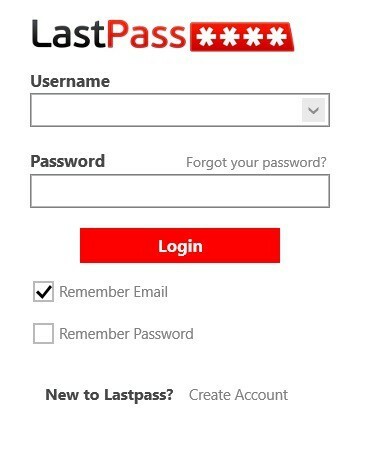
![Você não tem permissão para criar uma entrada nesta pasta no Outlook [FIX]](/f/03a69839c6a855a09ece7abc7ae74793.jpg?width=300&height=460)